
コンテンツ
文書透かしは、文書管理を管理するために広く使用されているツールです。最近のオフィスではAdobe Acrobatへのアクセスが増え続けているため、プロジェクトのコピーと発行日を示す透かしの定期的な使用が一般的になっています。これらの透かし入りPDF文書は回覧され、最終的な公開、公開、および/またはアーカイブの承認を受けます。変更や細かい変更を加える必要がある場合は、最終的なコピーのためにAcrobatの透かしを削除することをお勧めします。
説明書

-
透かし入りのPDFファイルをAdobe Acrobatで開きます。
透かし入りのPDFファイルをAdobe Acrobatで開く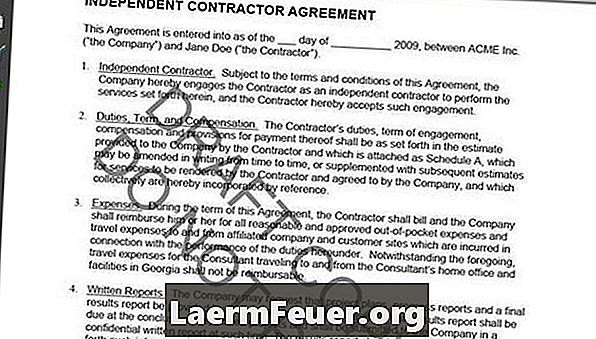
-
[ドキュメント]メニューの[透かし]をクリックし、[削除]オプションを選択します。
透かしまでスクロールして、[削除]を選択します。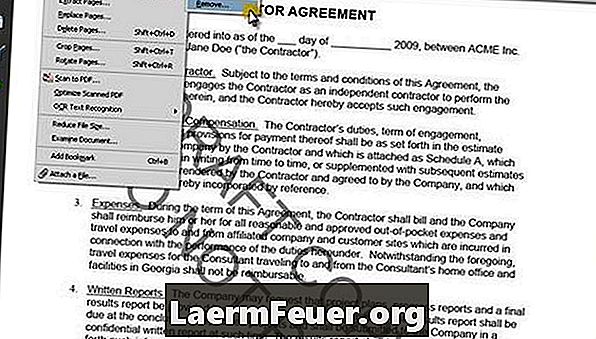
-
「透かしを完全に削除しますか?」という警告が表示されます。確認のために[はい]をクリックします。
「はい」をクリックして確定します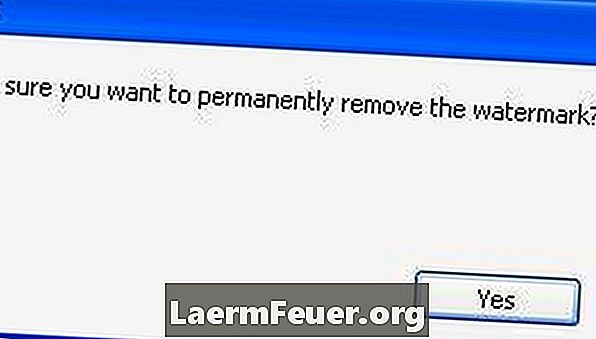
-
透かしを削除して設定を維持するには、PDFを保存します。ツールバーの[保存]アイコンをクリックしてドキュメントを同じファイル名で保存し、コピーを透かしに置き換えます。 PDFを新しいファイル名で保存するかリビジョン番号を入力する場合は、[ファイル]メニューから[名前を付けて保存]を選択します。
ツールバーの[保存]アイコンをクリックします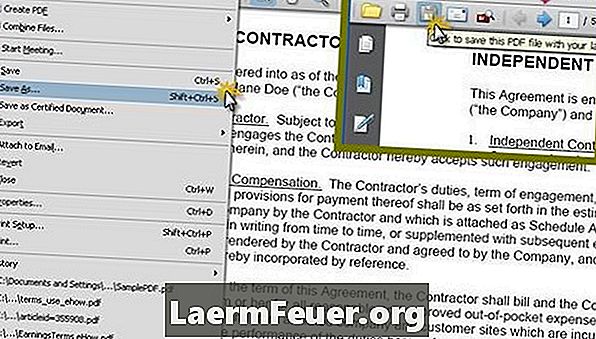
お知らせ
- PDFは、Acrobat ReaderではなくAdobe Acrobatで開く必要があります。閲覧アプリケーションには透かしを削除する機能はありません。
- 透かしを削除するオプションが消去されているか使用できない場合は、変更を防ぐために文書をパスワードで保護することができます。続行するには、[詳細]メニューの[セキュリティの削除...]をクリックしてセキュリティオプションを選択する必要があります。文書保護を解除するには、パスワードを入力する必要があります。